Přehled Apple Keychain: Co to je a proč byste ho měli používat
Hesla Jablko Icloud Hrdina / / April 27, 2020
Poslední aktualizace dne

Chcete-li lépe zabezpečit své osobní údaje, jako jsou uživatelská jména, hesla a informace o kreditní kartě, použijte klíčenku iCloud.
Se systémem správy hesel společnosti Apple, iCloud Keychain, můžete bezpečně ukládat vaše nejdůležitější informace na více zařízeních. Tyto informace zahrnují jména vašeho účtu, hesla a čísla kreditních karet, pokud jsou k dispozici. Ještě lepší je, že tyto informace lze synchronizovat na vašem iPhone, iPad a Mac.
V tomto článku se dozvíte více o iCloud Keychain, jak jej používat a jak nejlépe používat.
Co je iCloud Keychain?
Apple iCloud Keychain nabízí jedno bezpečné místo k uložení osobních informací. Nejdůležitější je, že si tyto informace pamatuje, takže můžete automaticky vyplnit obsah na webu a v aplikacích, jako jsou uživatelská jména / hesla, kreditní karty a sociální přihlašovací údaje. Pomocí klíče iCloud Keychain můžete ukládat hesla Wi-Fi a informace o kreditní kartě.
Informace iCloud Keychain jsou chráněny end-to-end šifrováním, Apple
iCloud Keychain je zapnuta během procesu nastavení na každém zařízení Apple. Pokud jste nástroj během nastavení neaktivovali, můžete tak učinit kdykoli později na svých zařízeních Apple.
Jak zapnout klíčenku iCloud: iPhone a iPad
Na vašem mobilním zařízení:
- Klepněte na ikonu Nastavení aplikace na domovské obrazovce.
- Zvolte váš název v horní části zařízení.
- Vybrat iCloud.
- Klepněte na Klíčenka.
- Přepnout NA Klíčenka.
- Postupujte podle dalších pokynů, které můžete mít, v závislosti na vašem zařízení.
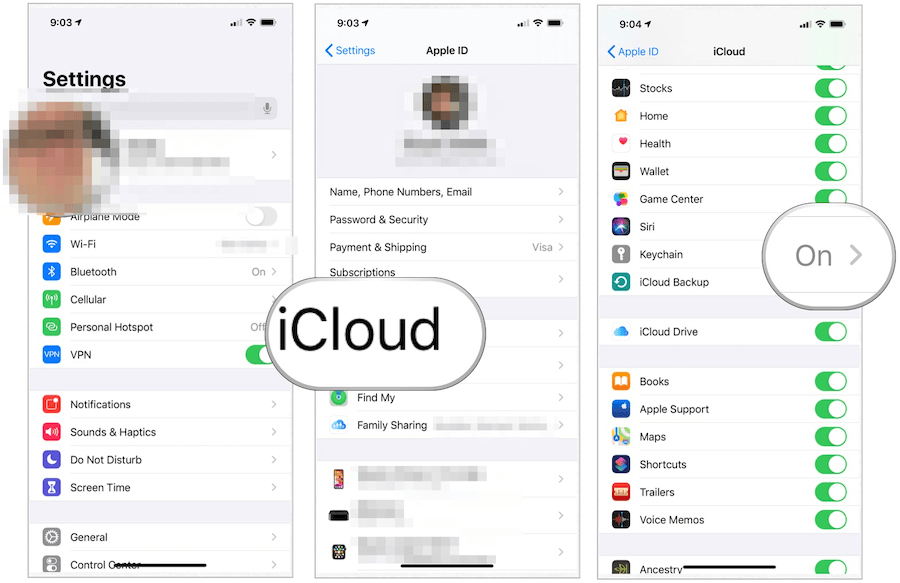
Jak zapnout klíčenku iCloud: Mac
- Klikněte na ikonu Ikona Apple v levé horní části obrazovky počítače Mac.
- Vybrat Systémové preference.
- Vybrat Apple ID.
- Přepnout NA Klíčenka pod iCloudem.
- Postupujte podle dalších pokynů, které můžete mít, v závislosti na vašem zařízení.
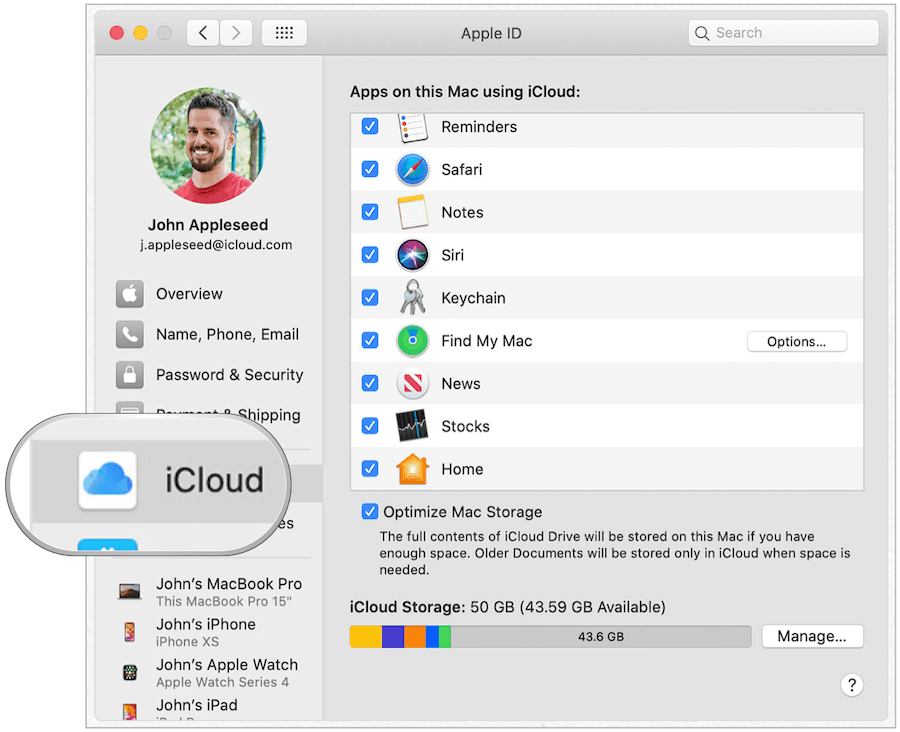
Vytváření hesel
Jedním z důvodů, proč používat iCloud Keychain, je ukládat uživatelská jména / hesla pro weby a aplikace, pokud jsou k dispozici. To se mírně liší v závislosti na vašem zařízení. Informace se ukládají na stejném místě, bez ohledu na to, kde se kombinace použije, což dává smysl, když lépe porozumíte, jak to funguje.
Řekněme například, že si v aplikaci New Balance na iPhone vytvoříte uživatelské jméno / heslo. Po uložení do iCloud Keychain se tato kombinace používá také na webu New Balance na Safari. Ještě lépe, nástroj to ví a doporučí odpovídající kombinaci.
O silných heslech
Když se chystáte vytvořit nové heslo pomocí Safari nebo aplikace, všimnete si volby Použít silné heslo. Pokud je vybrána, Apple automaticky vygeneruje heslo, které obsahuje osm nebo více znaků, velká a malá písmena a alespoň číslo. Někdy webové stránky nebo aplikace tuto kombinaci nepovolují. V takových případech budete muset vytvořit heslo, které odpovídá individuálním požadavkům.
Vytvoření uživatelského jména / hesla - Safari
Následující pokyny fungují v aplikaci Apple Safari bez ohledu na vaše zařízení.
- Vytvořit nový účet na navštíveném webu.
- Klepněte na Použijte silné heslo nebo vytvořte si vlastní heslo.
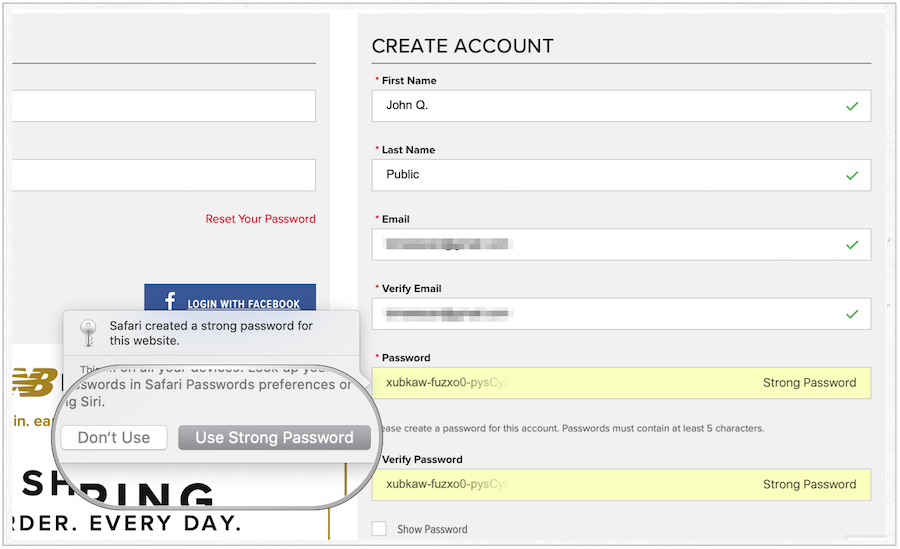
Používání uživatelského jména / hesla prostřednictvím aplikace
Jakmile si vytvoříte své osobní informace prostřednictvím webu, můžete je použít, pokud je to možné, k autentizaci vašeho účtu na webových stránkách společnosti.
- Klepněte na Přihlásit se v aplikaci.
- Klepněte na Hesla v krabici.
- Vezměte si kombinace uživatelského jména a hesla v části Doporučená hesla.
- Přijměte kombinaci v aplikaci.
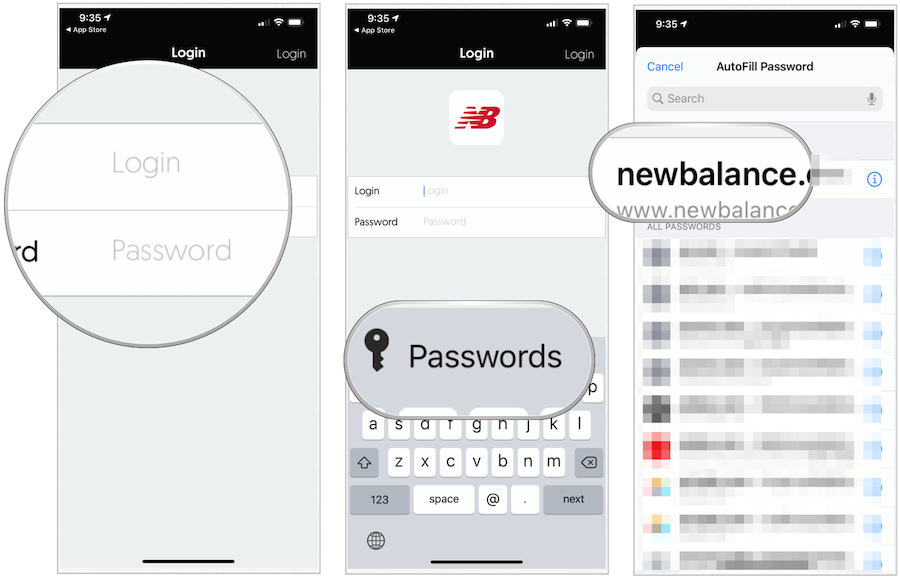
Poznámka: iCloud Keychain není dokonalý; uživatelská jména / hesla vytvořená na jednom místě se občas nepřenesou na jiné. V takových případech je budete muset přidat ručně.
Spravovaná uložená hesla, další informace
V Safari (v systému Mac) i v aplikaci Nastavení (v iPhone a iPad) najdete běžící seznam uložených informací iCloud Keychain. Tyto informace můžete kdykoli aktualizovat nebo odstranit. Pokud tak učiníte, změny se synchronizují na ostatních zařízeních.
Nalezení informací o klíčence iCloud na počítačích Mac
- Otevři Aplikace Safari na vašem počítači Mac.
- Vybrat Safari> Předvolby na levé straně panelu nástrojů Mac nahoře.
- Klikněte na ikonu Karta heslo. Přihlaste se pomocí systémového hesla.
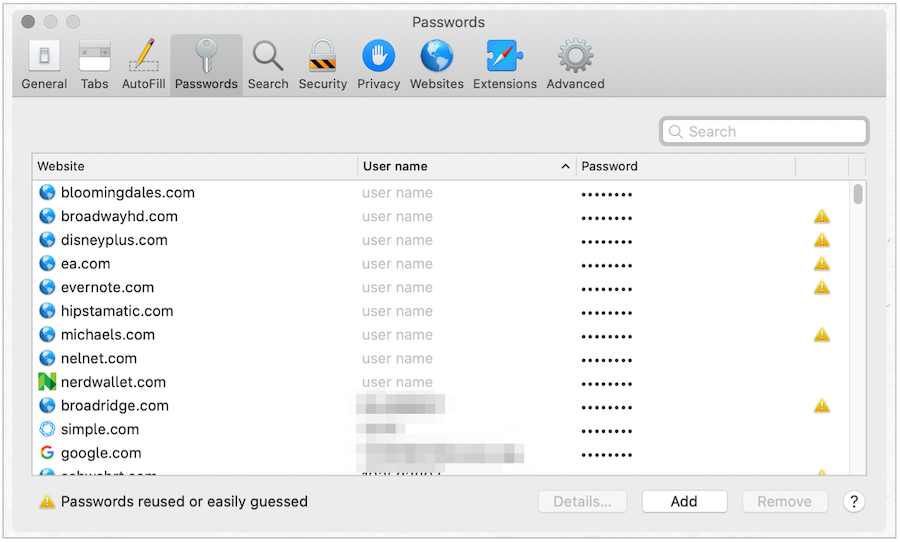
Odtud:
- Použití Vyhledávání najít web, který chcete zkontrolovat.
- Zvýrazněte webová stránka chcete zkontrolovat.
- Vybrat Podrobnosti pro zobrazení uživatelského jména a hesla webu.
- Proveďte případné změny.
- Vybrat Odstranit odstranit informace o webu nebo Přidat přidat nové informace o webových stránkách.
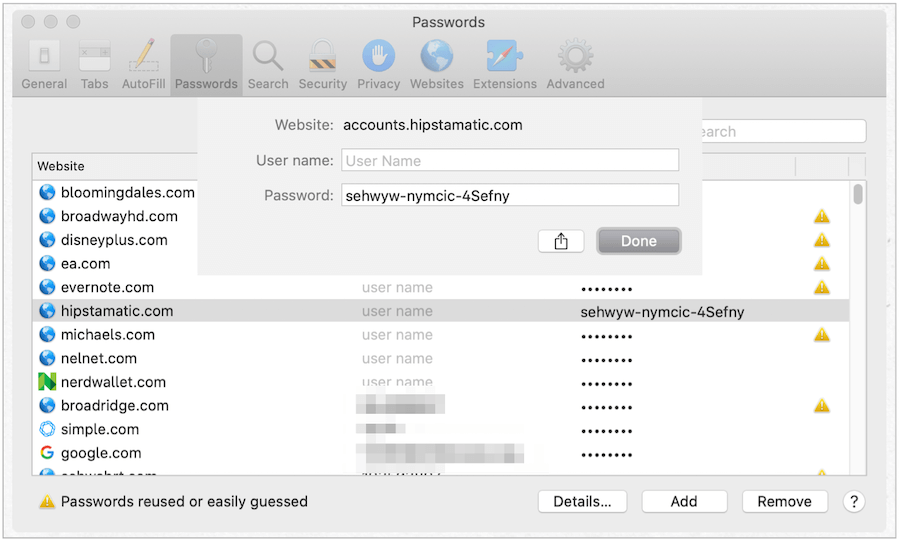
Nalezení informací o klíčence iCloud na iPhonu nebo iPadu
Na vašem mobilním zařízení:
- Klepněte na ikonu Nastavení aplikace na domovské obrazovce.
- Vybrat Hesla a účty.
- Vybrat Hesla webových stránek a aplikací.
- Použití Vyhledávání najít web, který chcete zkontrolovat.
- Klepněte na ikonu webová stránka chcete zkontrolovat nebo přejet prstem zprava doleva a vybrat Odstranit pro smazání záznamu.
- Vybrat Upravit provést změny.
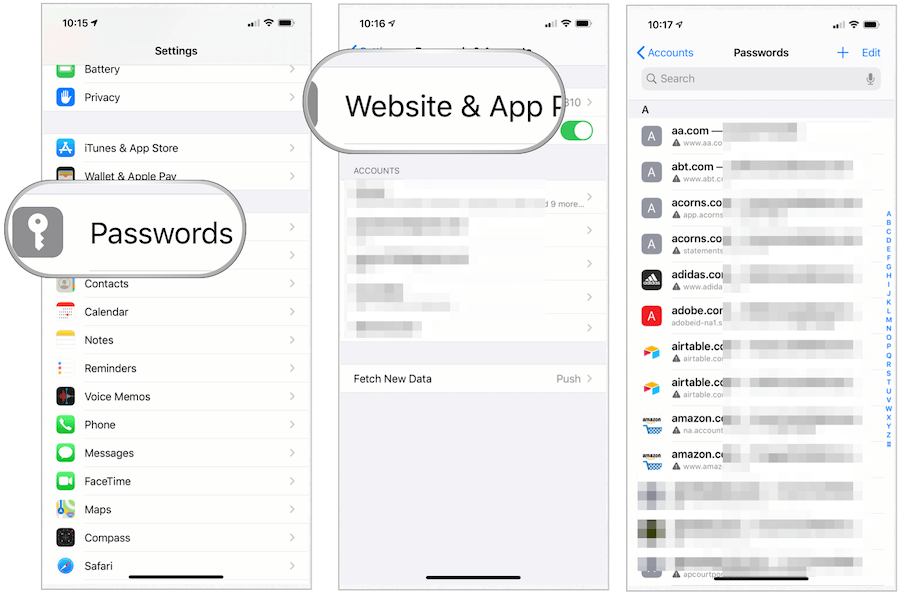
A co kreditní karty?
Když na web nebo aplikaci přidáte informace o kreditní nebo bankovní kartě, iCloud Keychain navrhne uložení informací pro pozdější použití. Když tak učiníte, obdržíte při pokusu o nákup jinde výzvu k použití těchto informací. To opět funguje pouze na webových stránkách a aplikacích Apple Safari. iCloud Keychain automaticky přidá vaše číslo karty a datum vypršení platnosti. Vždy však budete muset přidat 3 nebo 4místný bezpečnostní kód.
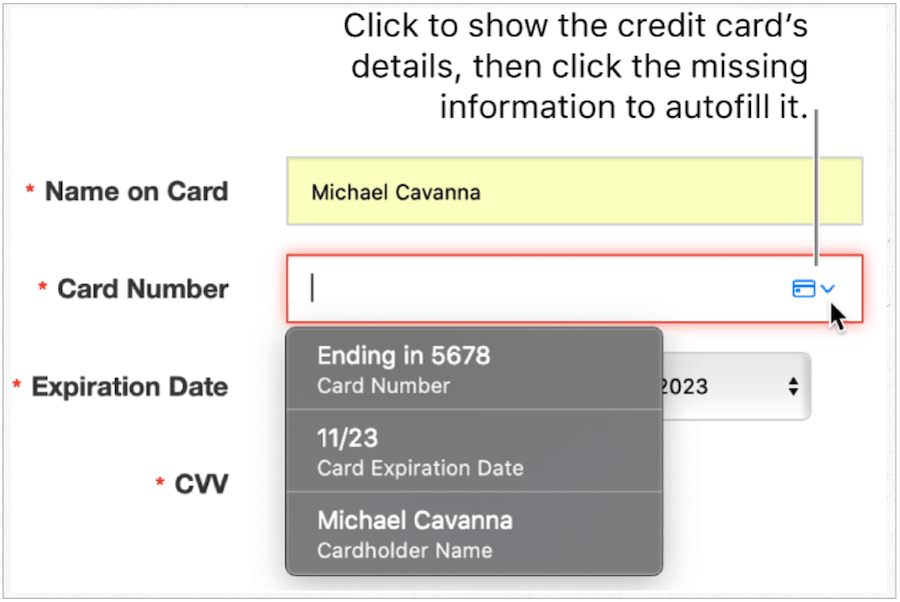
Úprava informací o bankovní kartě
Prostřednictvím Safari a iPhone / iPad můžete měnit nebo mazat informace o bankovní nebo kreditní kartě na iCloud Keychain. Na Safari na Machu:
- Otevři Aplikace Safari na vašem počítači Mac.
- Vybrat Safari> Předvolby na levé straně panelu nástrojů Mac nahoře.
- Klikněte na ikonu Karta Automatické vyplňování. Přihlaste se pomocí systémového hesla.
- Vybrat Upravit vedle Kreditní karty.
- Vybrat Přidat přidat novou bankovní kartu.
- Zvýrazněte Kartu chcete smazat, pak klikněte na Odstranit.
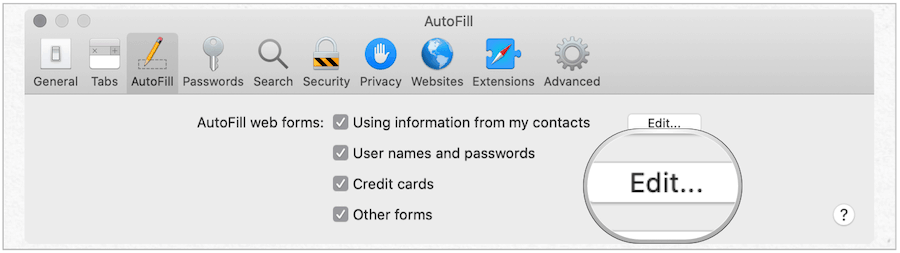
Na iPhone nebo iPad:
- Spusťte Nastavení aplikace na vašem iPhonu nebo iPadu.
- Klepněte na Safari.
- Vybrat Automatické vyplňování.
- Vybrat Uložené kreditní karty.
- Klepnutím na Přidat kreditní kartu přidejte novou kartu.
- Zvýrazněte Kartu chcete smazat, klepněte na Upravit.
- Vybrat Smažte kreditní kartu.
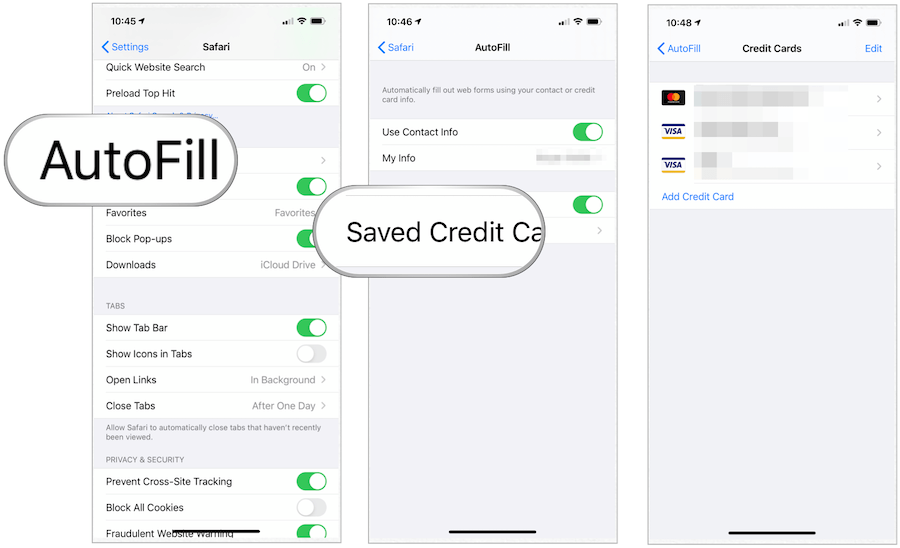
Hacking je významný problém napříč všemi platformami a zařízeními. Chcete-li lépe zabezpečit své osobní údaje, jako jsou uživatelská jména, hesla a informace o kreditní kartě, použijte klíčenku iCloud. Je zdarma a je k dispozici na zařízeních MacOS, iOS a iPad.


